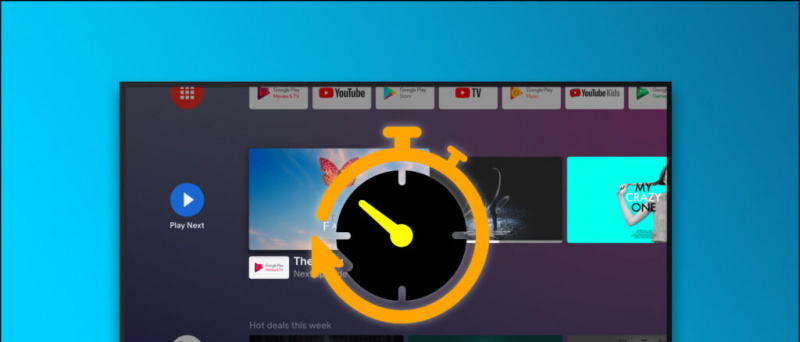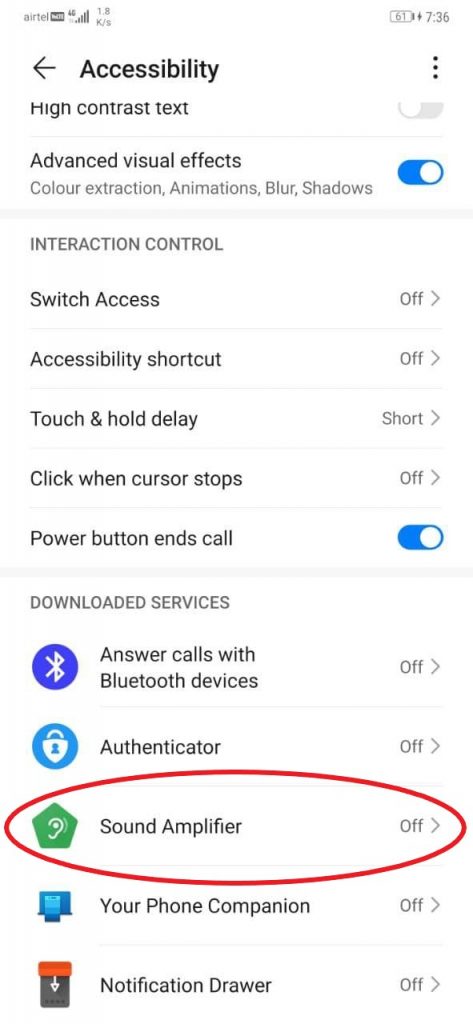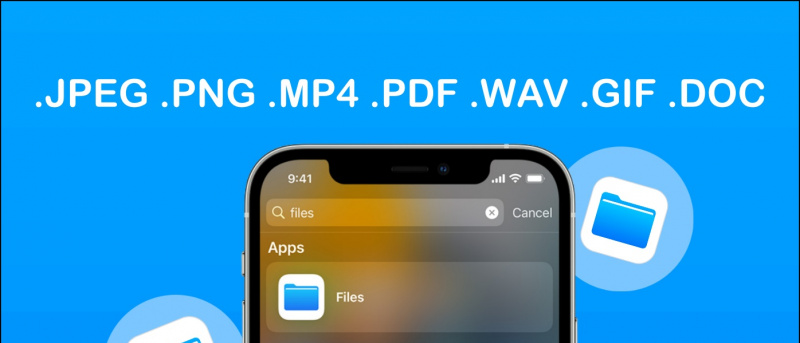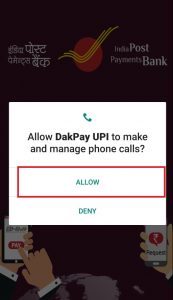Cuando enviamos algo que tiene un tamaño superior a 25 MB a través de Gmail que es un límite de archivos adjuntos, Google carga automáticamente ese archivo en su disco y lo envía como un enlace de Google Drive. Por lo tanto, si el receptor no tiene acceso a su Google Drive, es posible que no pueda abrir el archivo y vea un error de 'Acceso denegado a Google Drive'. Esto le sucede a la mayoría de los usuarios cuando envían o reciben archivos grandes en Gmail. Por lo tanto, para ayudarlo a acceder a los problemas de Google Drive denegados, enumeramos tres formas de solucionarlo aquí.
¿Por qué ve Acceso denegado?
Si un archivo no se abre en Gmail, puede deberse a algo que salió mal:
- El remitente no le permitió ver el archivo desde Google Drive.
- Ha iniciado sesión en otra cuenta de Google.
- Es posible que el remitente u otra persona haya eliminado su permiso para ver el archivo.
Reparar el acceso denegado en Google Drive
Los motivos anteriores pueden provocar un error de 'Acceso denegado a Google Drive' cuando intenta abrir un archivo en Gmail. Estas son las correcciones que lo ayudarán a restaurar el acceso a Google Drive y abrir el archivo.
1. Pruebe una cuenta de Google diferente
Si tiene más de una cuenta de Google, esta puede ser la razón principal de su problema. Como se mencionó anteriormente, esto puede deberse a que inició sesión en una cuenta de Google diferente. A continuación, le indicamos cómo cambiar a otra cuenta:

¿Cómo elimino un dispositivo de Google?
- Abra el archivo que está intentando abrir.
- En la página 'Necesita acceso', haga clic en Cambiar cuenta desde abajo.
- Ahora, elija otra cuenta de Google e inicie sesión.
Después de iniciar sesión, compruebe si puede abrir el archivo ahora.
2. Pídale al remitente que le otorgue acceso
El remitente no le dio permiso para abrir el archivo o puede haber eliminado su permiso para ver o abrir el archivo. Por lo tanto, puede preguntarle al remitente si puede darle acceso.

- Abra el archivo de Gmail y verá una página 'Necesitará acceso'.
- Haga clic en Solicitar acceso aquí.
- El remitente recibirá un correo electrónico solicitando acceso. Una vez que acepten su solicitud, recibirá otro correo electrónico y luego podrá abrir el archivo.
Pero este método puede tomar el mismo tiempo para usted, el remitente y para usted. Entonces, pasemos a la siguiente y más apropiada solución para este problema.
3. Pregunte al remitente directamente desde Google Drive.
Esta es la mejor manera de evitar un error de 'acceso denegado' en Gmail al compartir archivos grandes o múltiples. Puede pedirle al remitente que comparta el archivo directamente a través de Google Drive. como hacer esto:
1. Abra su Google Drive y busque el archivo que intentaba enviar a través de Gmail.

2. Encontrará el archivo en Reciente, que se encuentra en el menú lateral.
3. Aquí, haga clic en el archivo o seleccione todos los archivos si hay varios.

como guardar fotos de google en android
4. En la barra de arriba, busque el icono 'Compartir' y haga clic en él.
google play store no actualiza aplicaciones

5. En la página siguiente, en el cuadro provisto, ingrese el ID de correo electrónico o el nombre de la persona a quien desea enviar el archivo y haga clic en Listo.

6. Cuando aparezca su ID de correo electrónico en el cuadro, puede presionar el botón enviar desde abajo.

esto solo. Ahora el receptor podrá abrir archivos en Gmail. Si no desea que ese usuario realice cambios en su archivo y seleccione Visor en lugar de Editor, también puede cambiar la configuración de edición del archivo.
Estas fueron las mejores soluciones para el error 'Acceso denegado a Google Drive' y esperamos que con estos consejos pueda verificar sus archivos de Google Drive sin ningún problema. ¡Estén atentos para más consejos y trucos como este!
Cuadro de comentarios de FacebookTambién puede seguirnos para obtener noticias tecnológicas instantáneas en noticias de Google o para obtener consejos y trucos, reseñas de smartphones y gadgets, únete GadgetsToUse Telegram Group o para los últimos videos de reseñas, suscríbete GadgetsToUse canal de YouTube.